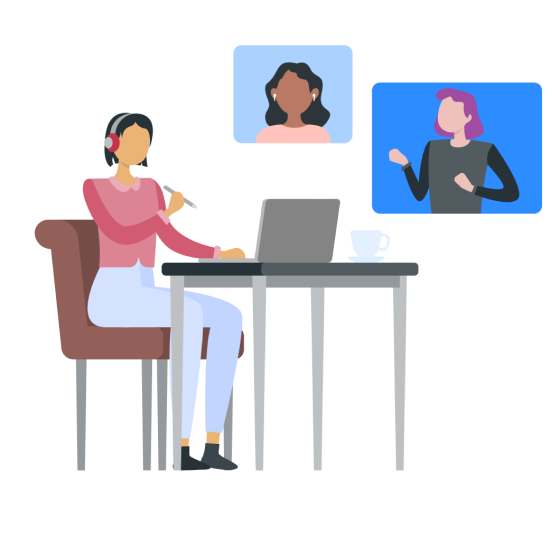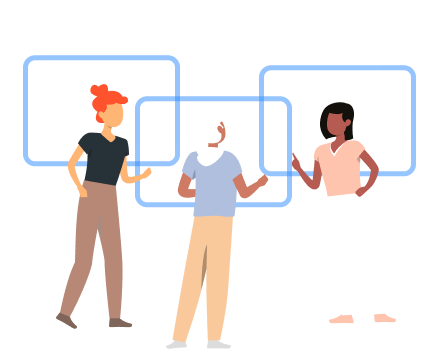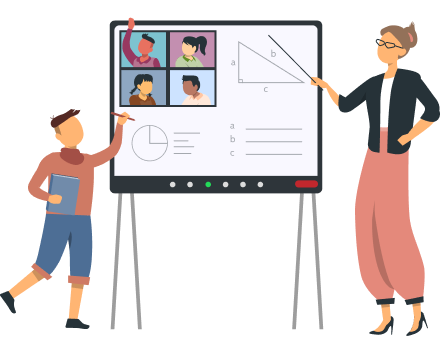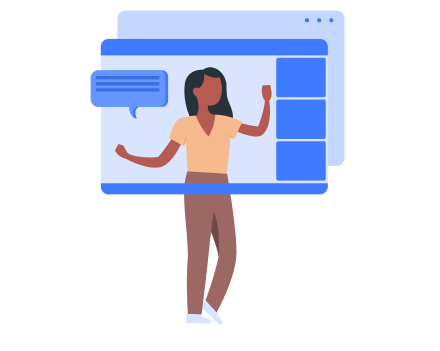Sevgili [öğretmenler],
Bu sonbahardan itibaren Zoom'u iletişim platformumuz olarak kullanacağımızı sizlere duyurmaktan heyecan duyuyoruz. Zoom'u, sınıf eğitimi, veli iletişimi, öğretim üyeleri iş birliği, personel toplantıları ve daha fazlası için kullanabileceksiniz.
Zoom size aşağıdakileri yapmanızda yardımcı olacak:
- [LMS adı] ile entegrasyon aracılığıyla sınıf oturumlarını sorunsuz bir şekilde planlayın ve başlatın. Ayrıca, öğrenciler sınıfa hızlı ve kolay bir şekilde katılmak için [LMS] üzerinden Zoom'a erişebilir.
- Toplantılarınızı ve derslerinizi güvence altına alın. Hesabınızı belirli güvenlik ayarlarını otomatik olarak etkinleştirecek şekilde ayarladık ve Zoom'un güvenlik ayarlarını öğrenmenize yardımcı olacak bir makaleye buradan ulaşabilirsiniz.
- Zoom Team Chat'te iş arkadaşlarınızla ve personelinizle bağlantıda kalın.
- Ekran paylaşımı, beyaz tahta, anketler, Ara Odaları ve daha fazla özelliklerle öğrenci etkileşimini geliştirin.
- Öğrenme, erişilebilirlik özellikleri ve daha fazlası için uzaktan ve hibrit seçenekler sunarak öğrencilerin ihtiyaçlarını karşılayın.
Zoom'u nasıl kullanacağınızı öğrenmenizi sağlamak, Zoom'u kullanmaya nasıl başlayacağınızı göstermek ve sorularınızı yanıtlamak için önümüzdeki haftalarda çevrimiçi eğitim oturumlarımız ve sanal ofis saatlerimiz olacak.
Sanal sınıfınızı kurma talimatları, yararlı ipuçları ve kaynaklar için 12 Yıllık Eğitim, İlkokul ve Ortaokul için Eğitimciler Kılavuzu'na da başvurabilirsiniz.
Herhangi bir sorunuz veya endişeniz varsa bize ulaşmaktan çekinmeyin. Zoom'u [okul veya bölge adı] genelinde öğretim, öğrenim ve bağlantı kurmak için kullanmayı dört gözle bekliyoruz!